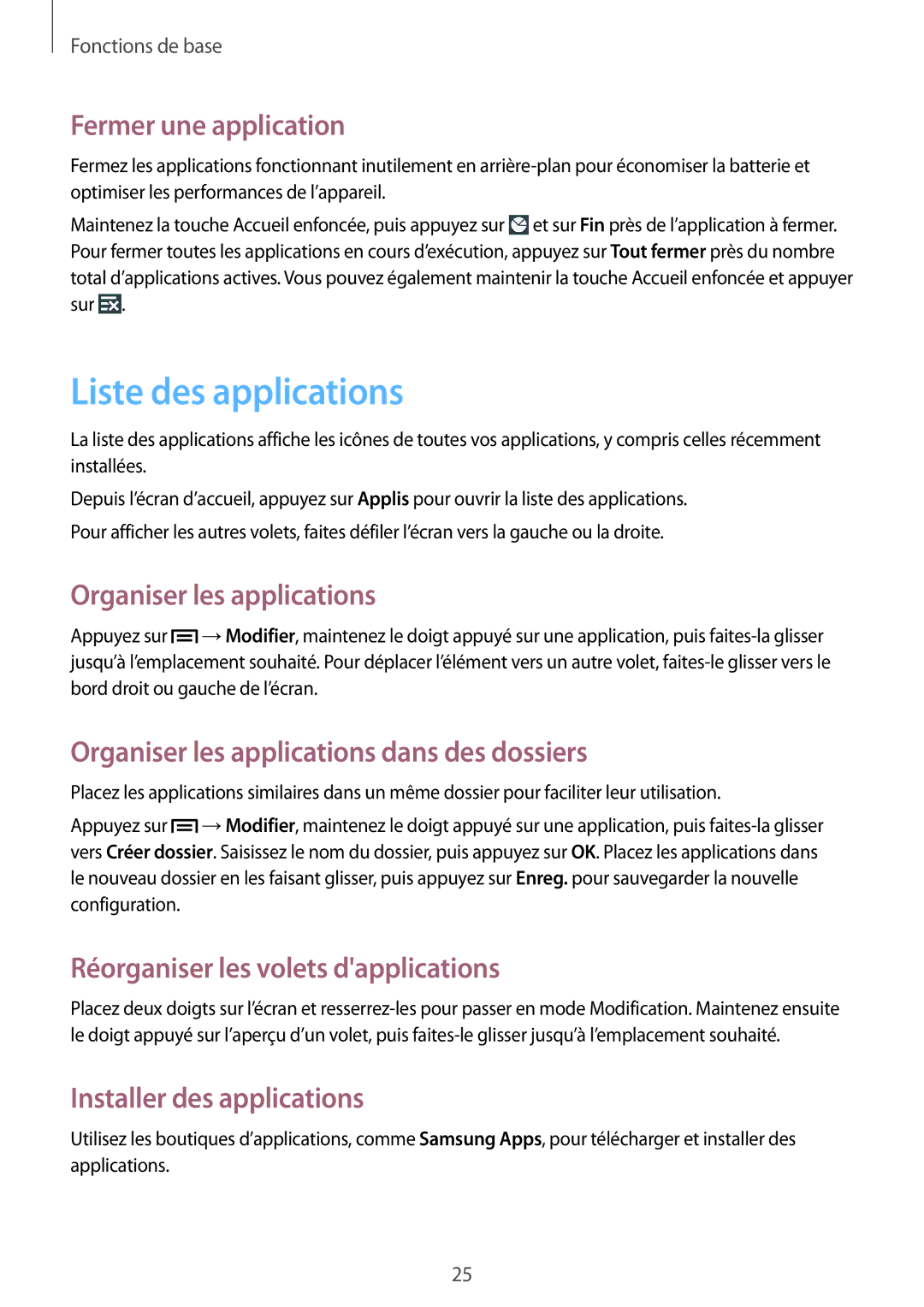Fonctions de base
Fermer une application
Fermez les applications fonctionnant inutilement en
Maintenez la touche Accueil enfoncée, puis appuyez sur ![]() et sur Fin près de l’application à fermer. Pour fermer toutes les applications en cours d’exécution, appuyez sur Tout fermer près du nombre total d’applications actives. Vous pouvez également maintenir la touche Accueil enfoncée et appuyer sur
et sur Fin près de l’application à fermer. Pour fermer toutes les applications en cours d’exécution, appuyez sur Tout fermer près du nombre total d’applications actives. Vous pouvez également maintenir la touche Accueil enfoncée et appuyer sur ![]() .
.
Liste des applications
La liste des applications affiche les icônes de toutes vos applications, y compris celles récemment installées.
Depuis l’écran d’accueil, appuyez sur Applis pour ouvrir la liste des applications. Pour afficher les autres volets, faites défiler l’écran vers la gauche ou la droite.
Organiser les applications
Appuyez sur ![]() → Modifier, maintenez le doigt appuyé sur une application, puis
→ Modifier, maintenez le doigt appuyé sur une application, puis
Organiser les applications dans des dossiers
Placez les applications similaires dans un même dossier pour faciliter leur utilisation.
Appuyez sur ![]() → Modifier, maintenez le doigt appuyé sur une application, puis
→ Modifier, maintenez le doigt appuyé sur une application, puis
Réorganiser les volets d'applications
Placez deux doigts sur l’écran et
Installer des applications
Utilisez les boutiques d’applications, comme Samsung Apps, pour télécharger et installer des applications.
25